Как перевести публичную страницу в группу в ВКонтакте с телефона
При создании своей первой группы, неопытный пользователь может легко ошибиться и сделать вместо группы, публичную страницу, в простонародье паблик.
Разработчики предусмотрели этот момент, и дали возможность исправить ошибку, при желании, можно легко перевести публичную страницу в группу, и наоборот.
Осуществлять переход, можно не чаще одного раза в 30 дней, так что будьте внимательны и хорошенько подумайте, стоит ли?
Также хочется отметить, что выполнить эти действия можно только на компьютере, в полной версии сайта. Ни в приложении, ни в мобильной версии ВКонтакте, такой возможности не предусмотрено.
Но как же тогда перевести группу в публичную страницу в ВКонтакте с телефона Андроид или Айфона?
Ответ простой, мы перейдём с мобильной версии ВК(не путайте с приложением) на полную, и уже оттуда сделаем всё необходимое. Итак приступим.
Пошаговая инструкция
1. Открываем ВК в любом браузере на телефоне, далее жмём на значок меню, в правом нижнем углу. 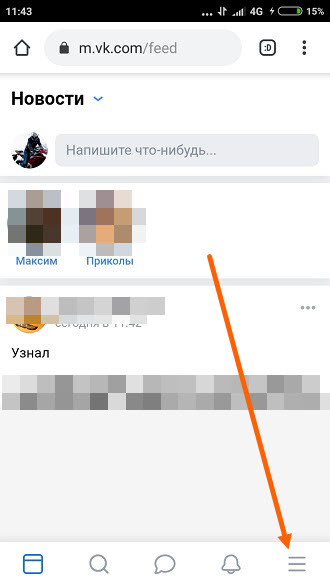
2. В низу меню, жмём на строчку «Версия для компьютера». 
3. В открывшемся окне, выбираем тот же браузер, с которого зашли в мобильную версию. 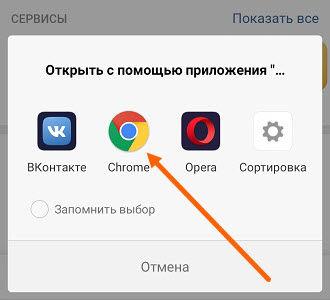
4. Теперь мы находимся в полной версии для компьютера, в левой колонке жмём на раздел «Сообщества». 
5. В центре сайта, находим свою публичную страницу или группу и переходим в неё. 
6. Перемещаемся в правую колонку, находим ссылку «Ещё», и жмём на неё. Блок располагается под фотографией. 
7. В выпавшем меню, жмём на строчку «Перевести в группу». 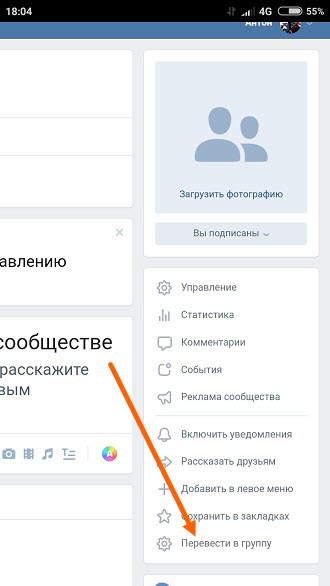
8. В открывшемся окне, читаем какие изменения будут после перевода страницы в группу, если всё устраивает, жмём синюю кнопку «Перевести в группу». 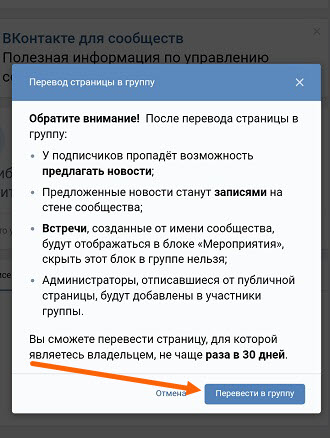
9. Остаётся подтвердить по СМС наши действия, жмём на кнопку «Получить код». 
10. Прописываем полученный из СМС код, далее жмём на кнопку «Отправить код». Обратите внимание, на это даётся 2 минуты времени. 
Надеюсь статья была полезной, у меня на этом всё, желаю успехов.
Как перевести публичную страницу в группу


С тех пор, как появились публичные страницы, у владельцев групп появился выбор: перевести группу в публичную страницу или лучше оставить все как есть.
Для новых сообществ есть всегда возможность поменять группу на паблик и наоборот. Но только раз в 30 дней и при условии, что еще не набралось 10 000 человек.
Если ваша группа давно перешагнула рубеж в 10 тысяч участников, то перевести группу в паблик будет проблемно, но все таки возможно. Если на то есть веская причина — напишите об этом в тех поддержку вконтакте, и вам расскажут какие должны быть ваши дальнейшие действия. Обычно достаточно получить согласие от всех администраторов группы и самое главное-создателя сообщества.
Если вы до сих пор не определились с форматом сообщества и вас мучает вопрос, что же лучше — группа или публичная страница, то давайте разберем все плюсы и минусы каждого типа сообщества.
В чем плюс пабликов:
- на странице каждого подписчика появится ссылка на вашу страницу в блоке «интересные страницы» и вы получите дополнительный трафик.
- появится возможность добавлять мероприятие.
В чем минус публичных страниц:
- у публичной страницы вся информация станет общедоступной, то есть вы не сможете никак скрыть контент от посторонних людей. В группе есть возможность создать закрытое сообщество.
- блок «обсуждения» переместится в правую колонку страницы и станет гораздо менее заметным.
- нету возможности публиковать записи от своего имени
- блок «новости» исчезнет
- нельзя будет приглашать друзей. Более того, все ранее отправленные приглашения пропадут.
Как перевести группу в паблик:
Итак, если мы переводим группу в паблик, то под аватаркой группы ищем кнопку «перевести в страницу» и нажимаем ее. Такая кнопка есть только у создателя паблика.






Перевести публичную страницу вконтакте в группу можно по такому же принципу.
Как сделать публичную страницу закрытой?
Ответ: никак. Публичные страницы не могут быть закрытыми, это один из основных их минусов.
Перевод публичной страницы Вконтакте в группу без потери подписчиков.
Опубликовано:12 Окт 2013
Время от времени я сталкиваюсь с необходимостью перевода публичных страниц в группу и наоборот. Напомню, что существует два вида сообществ для продвижения Вконтакте – публичная страница и группа (в действительности, есть еще и третий вид – мероприятие, но это немного из другой оперы). Разница между этими двумя видами сообществ небольшая, но она все же есть. Когда то я уже писал о том, какие различия существуют между пабликом и группой Вконтакте.
Одним из таких отличий является то, что подписчики публичной страницы не могут оставлять сообщения на стене группы(они только могут предложить новость админ). А вот участники группы могут писать на стене, если она открыта для записей. Есть и другие отличия, но они менее существенны. Тем не менее, в связи с изменением задач или по причини изначально неверной стратегии, может возникать необходимость перевести паблик в группу или группу в паблик.
Ранее Вконтакте не было удобных инструментов для этого. Нужно было либо писать в поддержку с просьбой поменять тип сообщества(и поддержка надо сказать не всегда реагировала на такие просьбы), либо искать какие-то другие методы, которые основывались по сути на дырках в самом Вконтакте.
К счастью, в марте 2014 года Вконтакте наконец услышали молитвы тысяч администраторов сообществ и реализовали простую возможность трансформации сообществ.
Теперь перевести группу в паблик или наоборот проще простого. Если Вы являетесь администратором сообщества, то на своей страницей под логотипом сообщества Вы можете найти ссылку «Перевести в группу» или «Перевести в страницу» в зависимости от текущего типа Вашего сообщества.


Когда Вы нажмете на эту кнопку, высветится окно с предупреждением о том, какие изменения произойдут с Вашим сообществом, если Вы подтвердите переход.
В частности, если Вы переводите группу в страницу, то Вам важно знать о следующих моментах:
- Вам станет недоступен блок Новости(разметка Вконтакте)
- Все приглашения в группу будут автоматически отменены
- Записи в микроблоге, опубликованные не от имени группы, пропадут
- Блок документы станет недоступен
- Блок Обсуждения окажется в правой части страницы
- Видеть всю информацию сможет любой пользователь

Кроме того, при переводе группы в страницу Вам необходимо будет выбрать тип страницы.
Если же Вы переводите страницу в группу, то Вам важно знать следующее:
- У подписчиков пропадет возможность предлагать новости
- Предложенные новости станут записями на Стене сообщества
- Все разделы, кроме Стены, перейдут в режим Выключено
- Встречи, созданные от имени сообщества, будут отображаться в блоке Мероприятия, скрыть этот блок в группе нельзя

Стоит заметить, что если после перевода Вашего сообщества Вконтакте в другой тип Вам что-то не понравится, Вы всегда можете перевести его обратно таким же образом. Единственное, что Вы не можете осуществлять перевод чаще, чем один раз в месяц. Вот так вот теперь все просто и удобно.
Кстати, если Вам интересно продвижение Вконтакте – подписывайтесь на обновления блога, я планирую цикл статей посвященных этой теме.
Поделитесь с друзьями
Перевод группы в публичную страницу. Руководство от А до Я. Изменяем тип сообществ Вконтакте
В социальной сети Вконтакте, есть два основных типа пользовательских сообществ — публичная страница и группа. На первый взгляд они не особо отличаются. Но есть существенные различия. Публичные страницы нельзя сделать приватными, а вот группу можно закрыть.
Ниже мы поговорим про принципиальную разницу, а самое главное научимся, как переводить группу в публичную страницу и обратно.
В чем отличия группы от публичной страницы?
- Как уже было сказано выше, только группу можно сделать закрытой. Это позволит скрыть всю основную информацию сообщества от посетителей — данные будут доступны участникам. Вступление с одобрения администрации (см. как добавить админа в группе Вконтакте).
- Основной смысл кроется в названии. Публичная страница предназначена для ведения в социальной сети площадки, представляющей конкретную медийную личность, бизнес, торговую марку и т.д. Группа нужна для объединения людей по интересам.
- Функция «Предложить новость» доступна только для страниц.
- Сильно различается компоновка доступных блоков. Популярный инструмент «Обсуждения«, в группе можно располагать в нескольких местах. Мы уже объясняли, как создать обсуждение в группе Вконтакте?. В паблике только в правой части. Раздел «Свежие новости«, также доступен только в группе.
- В группе активен инструмент приглашения друзей. В сообществе только вариант «Рассказать друзья«. Очень разные вещи.
Нужно отметить, что выбор типа сообщества, чаще всего упирается в необходимость сделать его приватным. Поэтому по умолчанию, выбирают все-таки группы.
Но нас сейчас интересует другая ситуация. Допустим, когда-то мы создали группу. И теперь нам не хватает функционала, который доступен у публичных страниц. Как быть?
Мы всегда можем изменить тип сообщества.
Как перевести группу в публичную страницу и обратно
Для начала обратите внимание на следующие факты:
- Изменение типа сообщества, доступно 1 раз в месяц.
- Если количество подписчиков достаточно велико, решение об одобрении заявки, рассматривается администрацией. Для получения консультации по этому вопросу, вы можете связаться со службой поддержки Вконтакте.
- Функция перевода доступна только для создателя группы. Прочие руководители, в том числе и администраторы, не смогут этого сделать. Но могут ответить на возникшие вопросы. Если они у Вас есть, нужно узнать админа в группе Вконтакте, а затем связаться с ним.
Итак, давайте перейдем к делу.
Представим, что мы когда-то создали закрытую группу Вконтакте. И теперь хотим перевести ее в публичную страницу. Идем в социальную сеть (см. вход в ВК). Перейдите в раздел «Сообщества«, найдите в списке нужную группы и откройте ее.
В правом блоке меню разверните все доступные пункты. В самом низу есть ссылка «Перевести в страницу«. Нажмите на нее.
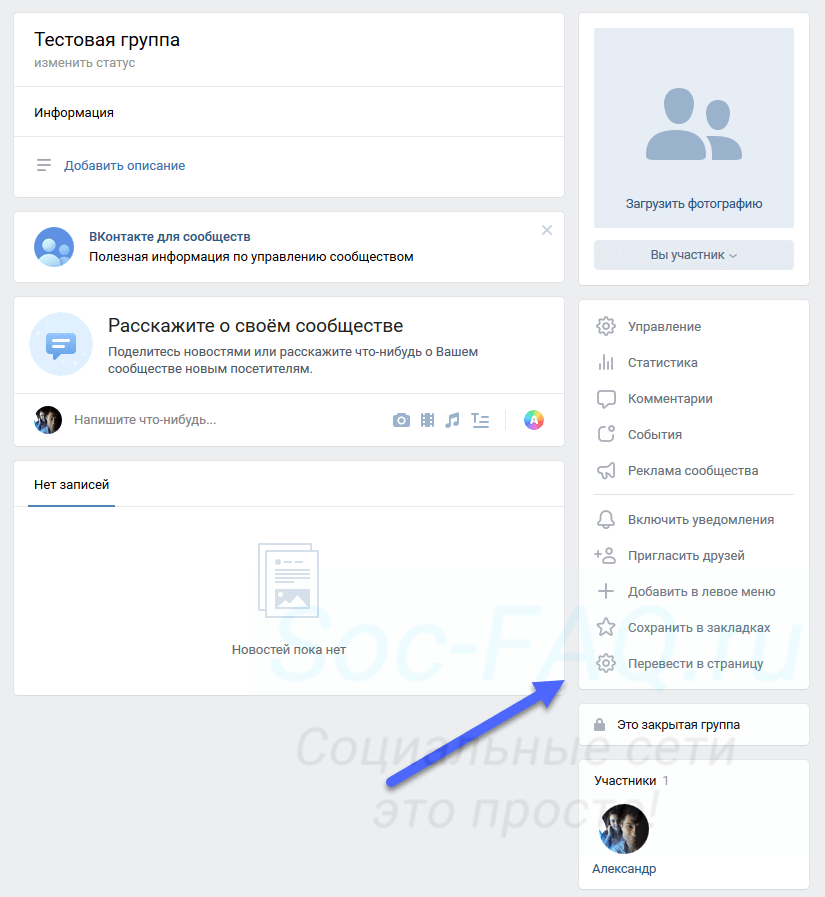 Ссылка для изменения типа сообщества
Ссылка для изменения типа сообщества
Появится всплывающее окно, где Вас уведомляют об изменениях, которые будут применены. Здесь требуется указать тип страницы:
- Место, компания;
- Организация;
- Медийная личность;
- Произведение или продукция.
Отметьте нужный пункт в списке, а затем нажмите на кнопку «Перевести в страницу«.
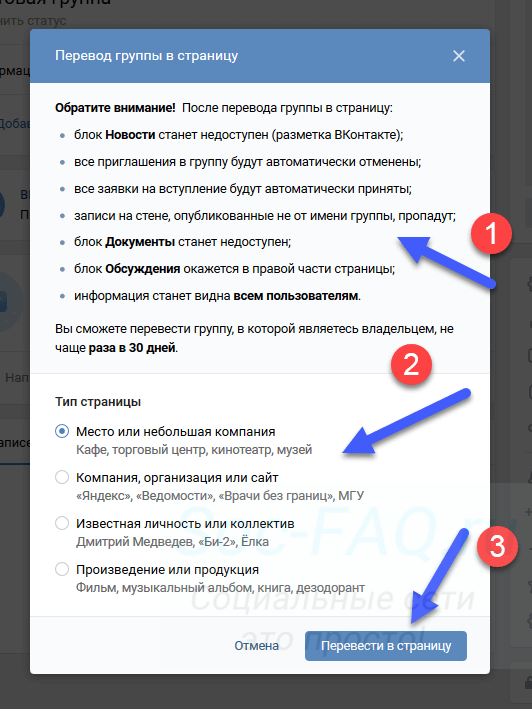 Выбор типа страницы
Выбор типа страницы
Эта процедура требует подтверждение от владельца. У вас есть два варианта — пуш уведомление на привязанное устройство, либо получение звонка на телефон. В примере мы выберем втором вариант. Нажмем на соответствующую ссылку. В форме отобразиться наш номер — здесь нажимаем на кнопку «Позвонить«.
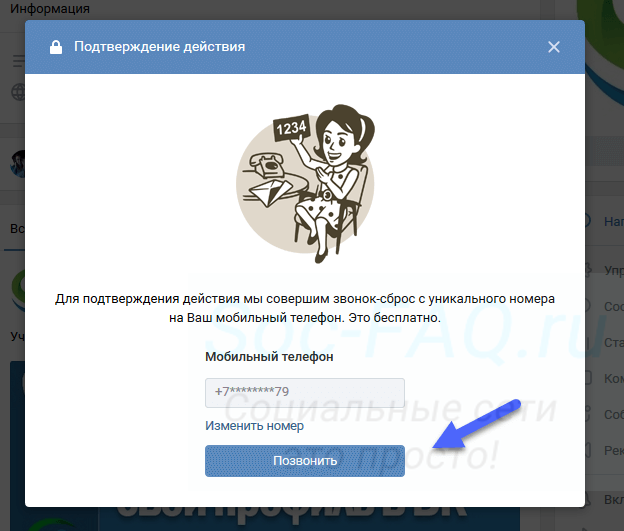 Подтверждаем операцию через телефон
Подтверждаем операцию через телефон
На Ваш телефон поступит звонок. В форму необходимо ввести последние 4 цифры номера, а затем нажать на кнопку «Отправить код«.
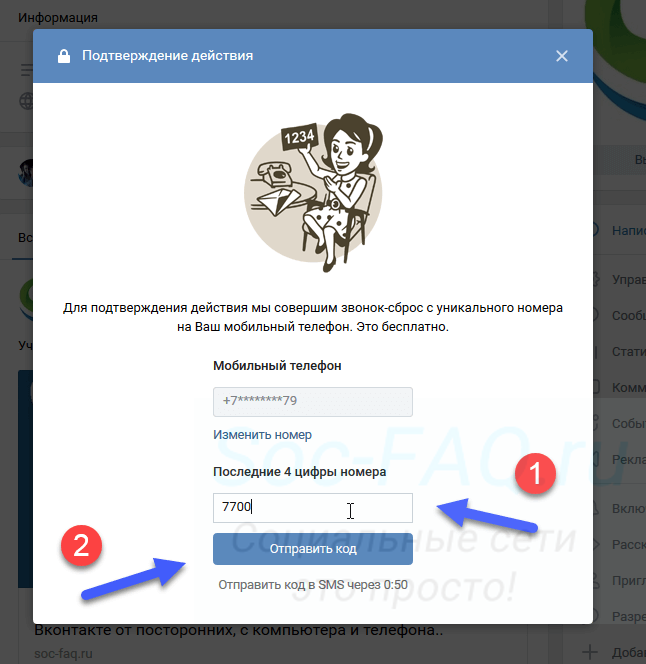 Вводим код
Вводим код
Если все было сделано верно, тип сообщества будет изменен.
Давайте сделаем обратную процедуру
Здесь процесс аналогичен. Достаточно перейти в нужную страницу, и найти в меню ссылку «Перевести в группу«.
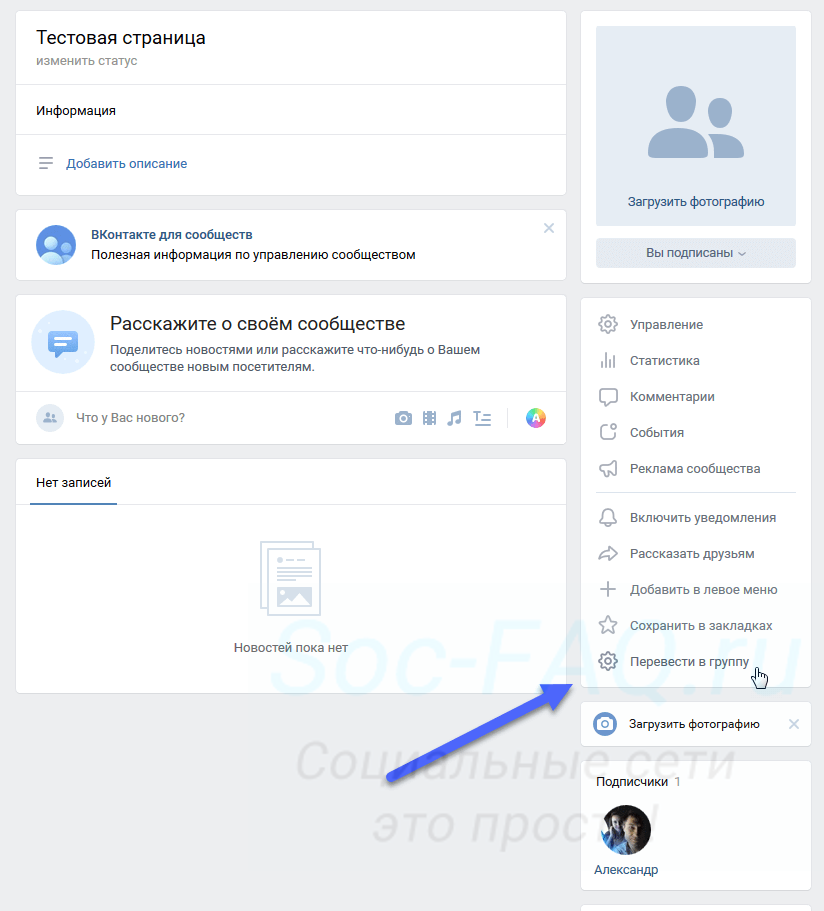 Переводим публичную страницу в группу
Переводим публичную страницу в группу
Дальше еще проще. Нет необходимости выбирать тип, достаточно нажать на кнопку «Перевести в группу«.
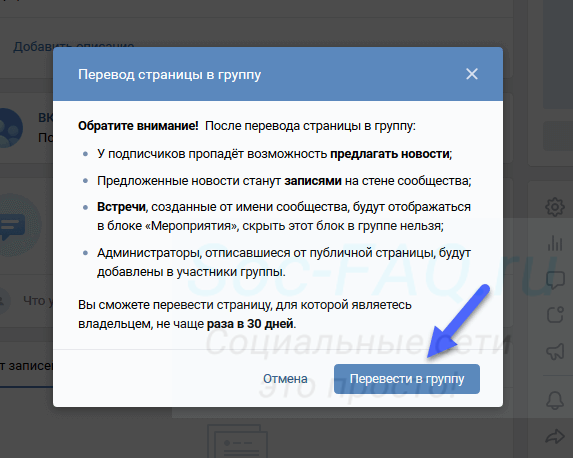 Кнопка для подтверждения операции
Кнопка для подтверждения операции
После этого изменение будет успешно произведено.
А можно ли с телефона?
К сожалению, если вы заходите в ВК через мобильное приложение, изменить тип сообщества у Вас не получится. Данной функции там просто нет.
Если все-таки нужно сделать это через телефон, тогда необходимо открыть в браузере мобильную версию сайта:
https://m.vk.com/
Дальше действуйте согласно описанным выше рекомендациям.
Видео гид. Можно ли публичную страницу Вконтакте, перевести в группу?
Как сделать из группы публичную страницу Вконтакте
Как сделать из группы публичную страницу Вконтакте — сделать паблик Вконтакте
По той или иной причине желаете сделать паблик (публичную страницу) из своей группы Вконтакте, но не разобрались, как это сделать? Все предельно просто, и это займет буквально несколько минут и минимум усилий! Как сделать из группы публичную страницу Вконтакте — сделать паблик Вконтакте!
Как перевести группу в публичную страницу — из группы сделать паблик в вк
Для этого необходимо:
- Заходим в свою группу Вконтакте и нажимаем на кнопку с 3 точками под аватаркой сообщества
- В открывшемся списке выбираем последний пункт Перевести в страницу
- Откроется окно с предупреждением о том, какие блоки станут недоступны, что информация станет видна всем пользователям и что переводить группу в публичную страницу можно не чаще 1 раза в 30 дней. Также необходимо выбрать Тип страницы из предложенных и нажать Перевести в страницу
- После этого откроется окно подтверждения действия, где будет указан номер телефона, на который будет выслано смс с кодом подтверждения. Это номер телефона, который привязан к Вашему аккаунту Вконтакте (можно получить смс на другой номер телефона, нажав Изменить номер). Затем необходимо нажать Получить код
- Далее необходимо ввести полученный в смс код подтверждения и нажать
- После чего группа будет переведена в публичную страницу.
Как из публичной страницы сделать группу Вконтакте
Для этого нужно выполнить весь алгоритм, описанный выше, только перевести публичную страницу в группу, вот и все!
Как из группы сделать публичную страницу в Контакте
Приветствую вас, уважаемые читатели, в блоге Start-Luck. Группа или паблик? Наверное, этот вопрос волнует многих новичков: какие преимущества есть у той или иной страницы, в чем собственно разница и можно ли изменить решение, принятое когда-то?
Сегодня я расскажу как из группы сделать публичную страницу. Нет ничего проще, но существует три аспекта, которые вы должны соблюсти, чтобы миссия была выполнена. Какие именно и что именно лучше вести и продвигать – группу или сообщество, мы и будем сегодня разбирать.
Не спешите с выводами
Первое время действительно кажется очень важным вопрос группу или сообщество лучше создавать. Со временем этот вопрос уходит на второй план, и ты просто делаешь свое дело. Все почему? Потому что разница между двумя этими типами страниц не столь существенна.

Группа предназначена для общения, а паблик для создания правильного имиджа. Он, если так можно выразиться, более солидный: пользователям можно только рекомендовать посты, но не приглашать в группу спамными способами; исчезает блок обсуждений, новости и документы; приглашения недоступны. Теперь подписчики и случайные гости не смогут просто порекомендовать группу своим друзьям, но смогут рассказать о странице.
Те кто давно ведет группу знает, что этим методом мало кто пользуется из живых людей. В основном они делятся интересной информацией, а не просто кидают приглашения. В них уже никто не верит, этим способом можно набрать только кучу фейков и рабочих аккаунтов, которые не приносят пользы ни бизнесу, ни человеку.
Все это не так страшно, как может показаться на первый взгляд. Спам и так не приносит никакой пользы. Репосты дают значительно больше. К тому же, интересные страницы, то есть именно паблики, на которые подписан человек, отражаются под аватаркой на главной странице любого профиля Вк.

На мой взгляд основой для вашего выбора может стать простой выбор из двух очевидных вариантов.
Ваше сообщество предназначено для общения людей или бренда? Это может быть не только продажа шуб или кефира, брендом можете быть и вы сами.
Грубо говоря, если вы используете Контакт для бизнеса, то лучше выбирать паблик, а не группу. Она нужна скорее для людей, объединенных общими мыслями, идеями.
Недавно искал хорошие группы с цитатами, для очередной своей статьи и заметил вот какую разницу. Некоторые паблики просто выкладывали картинки и набирали лайки и репосты. Другие были созданы как группы, и собирали под собой кучу комментариев, содержали множество документов с рассуждениями и спорами подписчиков на разные темы. Они были в разы интереснее. Вот, что делает правильный выбор.

С другой стороны, я натыкался и на группы пиццерий. Там мертвым грузом лежали ненужные обсуждения, в которых естественно никто не участвовал. Смотрелось отвратительно.
Для юмора, цитат и прочих забав лучше создавать группу. Для продвижения ресторана, даже если вы собираетесь в основном просто писать интересные посты о еде, не расставляя акцент на заведении, используйте паблик.
Обязательные условия для редактуры
Итак, перевести группу в сообщество и обратно можно при соблюдении трех основных и одного второстепенного условия.
Самое важное из них заключается в том, что вы должны быть создателем сообщества. Если нет кнопки (ссылки), о которой я расскажу в пошаговом руководстве, значит вам нужно найти создателя и попросить его перевести сообщество в паблик. Обо всем этом чуть позже.
Второе условие – менять свое решение вы сможете не чаще чем раз в месяц. 30 дней прошло – меняете группу в паблик или наоборот. Прежде, чем истечет это время – ничего не получится.
Третье – перевод вы можете осуществить только с ПК. Мобильные устройства не подойдут. На телефоне или через планшет проделать данную операцию не получится.

Ну и второстепенное условие – на ваше сообщество не должно быть подписано более 10 000 человек. Я назвал этот фактор второстепенным, потому что в итоге у вас все равно получится сделать то, что вы хотели. Если вы соблюдаете все основные условия.
Решение о переоформлении, если подписчиков больше 10 000, будет осуществляться чуть сложнее. Не для вас. Для технической поддержки. Именно ей придется принимать решение выполнять ли запрос владельца группы или нет.
Если в паблике меньше людей вы даже можете не заморачиваться. В принципе, вы можете этого не делать и при большем количестве подписчиков. Но в этом случае, по крайней мере, можно будет поволноваться: «Какое решение примут менеджеры? Дадут ли они мне шанс все изменить, исправить?».
Пошаговое руководство
Итак, зайдите Вконтакт и нажмите на три точки под аватаркой вашей группы. Если вы создатель (не любая другая руководящая роль, только создатель), в появившемся меню откроется меню, в списке которого, среди прочих сносок, будет – перевести в страницу или перевести в группу. В зависимости от того, какой статус сообществу присвоен сейчас.

Если вы не видите этой ссылки (кнопки) зайдите в меню «Управление сообществом».

Здесь, в графе справа руководители или участники найдите того, кто создал группу в Вк. Под его именем должна красоваться надпись «Создатель».

Только этот человек сможет добраться до нужной кнопки и увидеть вот такое сообщение, которое завершит вашу цель простым нажатием на кнопку синего цвета в самом низу окна.

Ну вот и все. Кстати, если вас интересует продвижение в профессиональном смысле, могу порекомендовать вам отличную школу «SMM-менеджер: продвижение бизнеса в социальных сетях». Здесь вам расскажут все, что нужно знать для того, чтобы использовать социальные сети по полной и зарабатывать не только на раскрутке своих пабликов, но и получать деньги от компаний вашего города. Кто знает, может это первый шаг к своей digital-студии?

Ну а для тех, кто пока не готов принять ответственное решение, которое может повлиять на всю дальнейшую жизнь я могу предложить посмотреть видео с мастер-класса по продвижению Вконтакте.
И еще, могу рекомендовать интересный сервис по продвижению в социальных сетях — SocLike.

Ну вот и все, подписывайтесь на рассылку и я начну присылать вам прямо на почту полезные советы о том, как генерировать идеи для постов Вконтакте, создавать темы, которые будут обсуждать, придумывать лучшие конкурсы, не требующие вложений и многое другое.
До новых встреч.
Как создать паблик (публичную страницу) Вконтакте

Доброго времени суток читатели блога inetsovety.ru! Из этой статьи вы узнаете в чем разница между группой и публичной страницой Вконтакте и как создать свой паблик.
Честно признаюсь, давным-давно, когда я только знакомилась с работой в интернете, я толком не знала что такое паблик Вконтакте, Мне казалось, что паблик это другое название сообщества «группа». На самом же деле публичную страницу называют паблик, и она сильно отличается по возможностям настройки от группы (сообщества).
Отличия паблика от группы Вконтакте
Публичная страница создается для размещения на ней информации, касающейся какой-то компании, бренда или личности. Люди подписываются на эту страницу для получения новостей. Доступ к информации, размещенной на странице, получают все, даже те, кто не зарегистрирован Вконтакте.
Группа. Цель ее создания — объединить по интересам группу людей. Группы бывают двух типов – открытые и закрытые. Чтобы посмотреть информацию в закрытой группе, пользователю нужно зарегистрироваться в сервисе, а и стать участником сообщества. Существенный плюс группы в том, что ее можно красиво оформить. Есть специальная wiki разметка, позволяющая создать меню.
Чем еще отличается паблик от группы в контакте, смотрите в таблице:
| Функциональные возможности | Страница | Группа |
| Публикация записей | Администратор | Все участники |
| Комментирование | Включить или отключить для всех подписчиков. | 3 вида: все могут добавлять записи и комментировать; записи добавляет админ, а пользователи комментируют; админ публикует записи, комментарии закрыты. |
| Создание внутренних страниц | — | + |
| Приглашение друзей | — | + |
| Оформление меню (wiki разметка) | — | + |
| Приватность | Доступна всем без регистрации ВК | Открытая (вступают все желающие), закрытая (вы одобряете заявки), частная (вы отправляете заявки) |
| Управление подписчиками | Удаление не доступно. Только добавление в black list. | Разрешено и удаление, и добавление в black list. |
| Ссылка сообщество | Доступна всем друзьям в блоке «Интересные страницы» | Может быть скрыта настройками приватности из блока «Группы» |
| Вид URL ссылки | vk.com/public777*** | vk.com/club777*** |
Выбирая, что лучше группа или публичная страница, не забывайте о целях каждого из этих сообществ. Группа – объединение по интересам участников для их общения и обсуждения различных вопросов. А паблик – предназначен для информирования подписчиков о новостях и интересной информации. Публичная страница чем-то похожа на Твиттер, а группа напоминает мини-форум.
Хотите узнать, какие есть способы заработка денег Вконтакте, кликайте по ссылке https://inetsovety.ru/sposoby-zarabotka-v-vkontakte/
к оглавлению ↑
Как создать паблик Вконтакте
Создать публичную страницу Вконтакте очень быстро и просто. Следуйте инструкциям ниже.
Зайдите в свой аккаунт, слева в меню перейдите в раздел «Группы», вверху кликните на кнопку «Создать сообщество»:

Откроется окошко с вариантами сообществ и полем для названия (его можно потом изменить в любое время):

Следующий шаг – выбор типа страницы (нам подходит второй вариант) и согласие с правилами ВК:

Осталось указать описание, добавить картинку и создание паблика в ВК будет завершено:

По умолчанию, URL адрес выглядит так: http://vk.com/public777****, но его можно изменить на короткий и запоминающийся. Придумывайте варианты и выбирайте один из тех, для которого увидите надпись «адрес не занят». Категория, ясное дело, веб-сайт, придумываете пару предложений описания, указываете ссылку на свой сайт и выбираете дату основания.
В правой колонке страницы можно вывести дополнительные блоки:
- ссылки;
- мероприятия;
- обсуждения;
- контактная информация;
- фотоальбом;
- аудиозаписи;
- видеозаписи;
- места;
- по желанию можете включить комментарии.
Чтобы в правой колонке выводилась ссылка на ваш сайта, добавьте ее:


Для придания привлекательности паблику загрузите изображение. Справа под изображением, есть 3 ссылки для управления сообществом:

Управление страницей – кликнув по ссылке, вы можете изменить все те настройки, которые были описаны выше.
Рекламировать страницу – на этой страничке настраивается рекламная компания ВК.
Статистика страницы – тут отображается отчет по посещаемости паблика.
Как видите, создать паблик в ВК просто. Сложнее его раскрутить, чтобы потом зарабатывать на рекламе. Наполнять страничку нужно не всяким хламом, а качественной информацией. Принцип, чем больше всяких постов, тем лучше здесь не работает. Когда размещаете посты в паблике помните об этом. Лучше 2-5 качественных записей в день, чем 20 бессмысленных.
к оглавлению ↑
Как из группы сделать публичную страницу
Прошло уже более года, как появилась замечательная функция – перевести группу в публичную страницу. На странице группы под аватаром в меню справа есть ссылка «Перевести в страницу» (наглядно смотрите на картинке выше).
Обратите внимание, что поменяется, если вы решите перевести группу в паблик Вконтакте:
- wiki разметка и блок новости станут недоступны;
- автоматически отменятся разосланные приглашения в группу;
- записи, опубликованные подписчиками, пропадут;
- информация станет доступна для всех;
- блок «Обсуждения» будет отображаться в правой колонке;
- станет недоступен для просмотра блок «Документы».
Создатель группы может переделать ее в публичную страницу не чаще 1 раза в 30 дней.
Вам будет интересно:
Сервисы автопостинга Вконтакте
Как самостоятельно продвигать группу ВК
Чем отличается группа от публичной страницы, как ее создать и монетизировать, надеюсь, стало понятно. Если остались вопросы задавайте в комментариях.
С уважением, Виктория – блог inetsovety.ru
как «ВКонтакте» пригласить друга в группу
Сегодня раскручивать группу в соцсети очень выгодно. Большой спрос на рекламу в популярных сообществах. Главный критерий качественного сайта — это активная аудитория, а для этого необходимо писать и размещать интересные посты с красочными картинками на стене сообщества, создавать опросы и опросы по актуальным вопросам. Конечно, все эти действия очень важны для развития группы, не будет большого количества подписчиков — не будет успешной рекламной площадки.Итак, как решить вопрос с привлечением целевой аудитории, как пригласить друзей в группу ВКонтакте?
Самореклама и приглашения вручную
В пустую группу вряд ли войдут участники, узнавшие о ней через поиск, сообщество нужно заполнить друзьями. Это первый и правильный шаг. Как мне пригласить друга в группу? Сделать это можно тремя способами:
- Закрепить рекламное описание вашего сообщества с призывом присоединиться к нему.
- Отправляйте личные сообщения с просьбой присоединиться к группе или делиться новостями с помощью кнопки «рассказать друзьям», которая находится под аватаром.
- Отправьте приглашение от сообщества. Прежде чем ответить на вопрос, как пригласить друзей в группу ВКонтакте, необходимо, чтобы сообщество было не публичной страницей (в этом случае подойдут только два предыдущих метода), а имело статус открытой или закрытой группы. В этом случае на главной странице под аватаркой откройте выпадающее меню с помощью кнопки «Вы в группе» и, перейдя на вкладку «Пригласить друзей», отправьте приглашения.
Это единственные способы, как «ВКонтакте» пригласить друга в группу со своей страницы.
Есть ли ограничения?
Для борьбы со спамом администрация социальной сети установила лимит на отправку похожих сообщений одним пользователем. Сколько друзей я могу пригласить в группу ВКонтакте? Один пользователь в день может предлагать присоединиться к сообществу не более чем 40 своим друзьям, у которых есть доступ к таким действиям. Каждый пользователь в настройках может заблокировать похожие приглашения, об этом будет сообщено участнику группы, который попытается отправить предложение.
Помощь другим пользователям
Вы можете попросить своих друзей проделать это описанные выше действия и пригласить людей из своего списка. Чем больше людей ответят на запрос, тем лучше. Но, как показывает статистика, в такой работе активно помогают менее половины списка. Но не пренебрегайте способом приглашать в группу ВКонтакте не только друзей. Конечно, проблему количества комьюнити это не решит, но поможет на начальном этапе раскрутки.
Платные способы
Чтобы увеличить размер сообщества, можно прибегнуть к помощи специальных сайтов, где пользователи за небольшое финансовое вознаграждение сами присоединятся к числу подписчиков.К таким сайтам относятся сервисы для заработка в социальных сетях, почтовые ящики, текстовые обмены. Чтобы воспользоваться этим методом, необходимо зарегистрироваться на одном из сайтов и оформить заказ.
Пример задания:
«Необходимо вступить в группу« Молодые родители »(ссылка в параметрах заказа), поставить лайки нескольким постам и пригласить в сообщество 40 человек».
Если вам нужно пригласить аудиторию по определенным критериям, вам необходимо добавить определенные требования к подписчику в текст заказа:
- Возраст: 19-30 лет.
- Место жительства: Россия.
Чтобы убедиться, что исполнитель выполнил все условия заказа, для отчета необходимо запросить следующие данные:
- Ссылка на профиль в социальной сети.
- Список приглашенных.
- Скриншот с надписью «Нельзя приглашать более 40 человек в день». Картинка должна отображать логотип группы в адресной строке браузера, время и дату на компьютере.
Как пригласить друзей в группу ВКонтакте и не получить бан?
При большом количестве личных сообщений с запросами на присоединение к сообществу страница пользователя может быть заблокирована сначала на определенное время, а если «подозрительная активность» повторяется — навсегда.Новички могут не ломать себе голову вопросами о том, как «ВКонтакте» пригласить друга в группу, а использовать специальные чит-программы, которых в Интернете достаточно, как платных, так и бесплатных версий. На использование такого программного обеспечения запрет может получить не только пользователь, от имени которого рассылаются приглашения, но и группа, в которую его приглашают присоединиться. Поэтому, чтобы не потерять сообщество и не потерять все вложенные в него средства и силы, лучше обратиться к профессионалам, которые за определенную плату займутся продвижением сайта.В этом случае вопрос, как пригласить друга в группу во ВКонтакте, будет актуален только на начальном этапе работы, или вы даже можете не заниматься привлечением людей, все это сделает вебмастер.
выводы
- Следите за количеством разосланных личных сообщений, чтобы не вызвать подозрений у администрации социальной сети. Их текст не следует повторять все время.
- Не использовать чит-программы участников.
- Для более быстрого набора участников можно использовать специальные сайты.
- В группе должны быть реальные пользователи, поэтому нужно периодически очищать ее от заблокированных страниц.
- Постоянно развивайте свою группу, публикуя уникальный и актуальный контент.
.
Чит ВК-как сделать репост?
Монтаж-две услуги по цене одной! Закажите подписку на репосты в социальных сетях Вконтакте по любому из ваших критериев и мы закрутим вам лайк во ВКонтакте! У нас есть собственная уникальная база качественных предложений ВК в странах СНГ. Выполним быстро, качественно с гарантией по самым низким ценам! Характеристики услуг: |
ЧИТ ВКонтакте Заказать |
Ценовое продвижение
Ценовой диапазон, акции, бонусы, скидки: Уже доступно Акция «Купить» — подпишитесь на ПРЕДЛОЖЕНИЕ акций согласно КРИТЕРИЯМ и КАЧЕСТВУ. |
ВНИМАНИЕ !!! Эта эксклюзивная услуга позволяет вам создавать и поддерживать активность в вашем профиле (сообщения на стене). Позволяет создавать трафик на репосты с дополнительными лайками на них! Репосты с разными лайками будут приходить от Ofer для всех новых сообщений на вашей стене, которые вы обозначили как публичные в порядке. Услуга предоставляется с Гарантией, предложения тщательно отобраны, очень мало заблокированных аккаунтов вручную с реальными людьми. Необходимо ввести адрес (URL) вашего группового аккаунта, объект которого необходимо продвигать (накапливать лайки). |
Есть вопросы, по которым нужно зарегистрироваться и обратиться в техподдержку
Информация о скидках
Профессиональный онлайн-сервис для продвижения, накрутки и продвижения в социальных сетях Likeme2 ©
Уважаемый покупатель!
Ознакомьтесь с нашей бонусной программой, акциями и скидками.
У нас 4 группы клиентов:
Критерий | Группа покупателей «По умолчанию» | Группа покупателей «Регулярный» | Группа покупателей «Эксклюзив» | Группа покупателей «V.I.P.» |
Общая сумма платежей по всем Услугам при автоматическом назначении | Незарегистрированный клиент | > 5000 руб. | > 25000 руб. | > руб. . |
Вероятность начисления бонусных баллов | х1,0 | х1,5 | х2 | х3 |
Оплата бонусными баллами | ✘ | ✘ | ✓ | ✓ |
Максимальный процент оплаты за товар с бонусными баллами | ✘ | 5 | 10 | 15 |
Эксклюзивные подарочные сертификаты | ✘ | ✘ | ✓ | ✓ |
Участие в розыгрышах | ✘ | ✓ | ✓ | ✓ |
Используя сервис скидок и складов | ✓ | ✓ | ✓ | ✓ |
Праздничные распродажи и другие рекламные кампании | ✓ | ✓ | ✓ | ✓ |
Минимальная скидка | 1% | х2 (2%) | х3 (3%) | x6 (6%) |
Система скидок:
Общая сумма закупленных услуг | Группа покупателей «Незарегистрированный (гость)» | Группа покупателей «Дефолт» | Группа покупателей «Регулярный» | Группа покупателей «Эксклюзив» | Группа покупателей «В.И.П. « |
5-20 руб. | – | 1% | 2% | 3% | 6% |
20-40 руб. | – | 2% | 3% | 4% | 7% |
40-60 руб. | 1% | 3% | 4% | 5% | 8% |
60-80 руб. | 2% | 4% | 5% | 6% | 9% |
80-100 руб. | 3% | 5% | 6% | 7% | 10% |
100-200 руб. | 4% | 6% | 7% | 8% | 11% |
200-500 руб. | 5% | 7% | 8% | 9% | 12% |
подробнее 500 руб. | 6% | 8% | 9% | 10% | 15% |
С уважением,
SMM агентство LikeMe2 ©
1 доллар США — 78,7847 рублей
1 евро — 92 432 рубля
.

Добавить комментарий